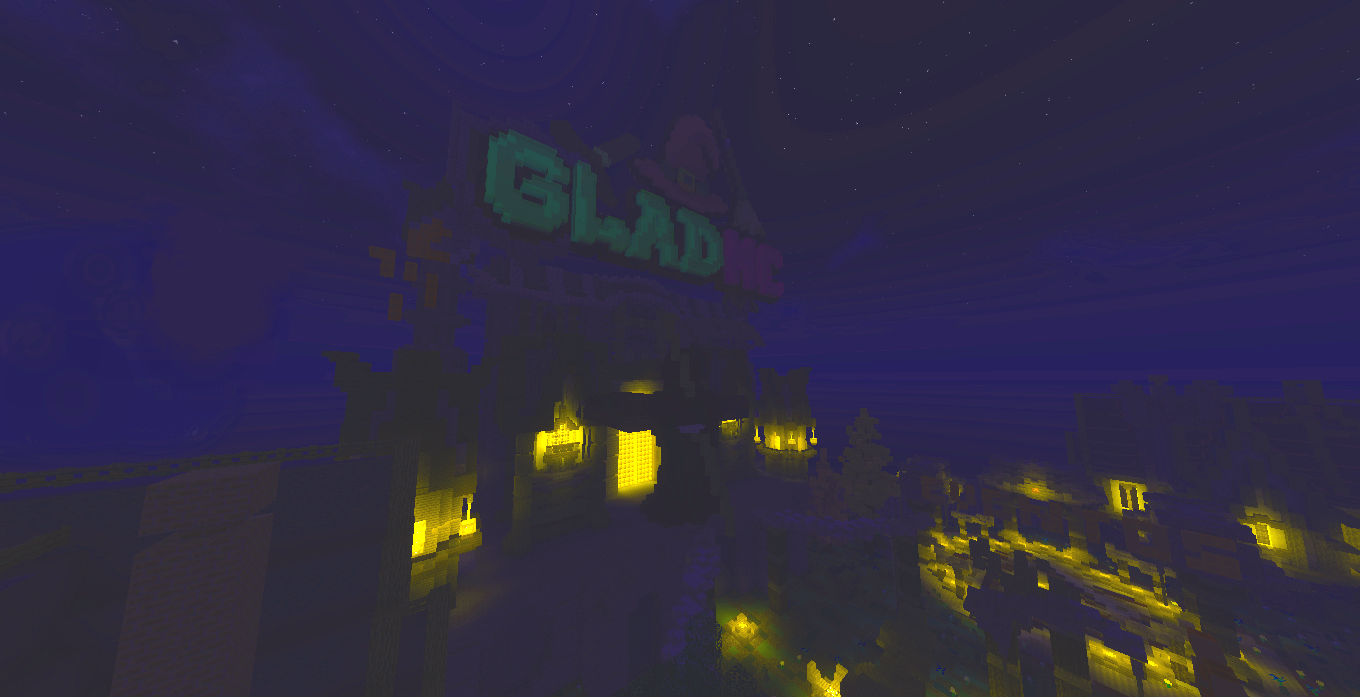

◆ Este tópico é válido somente se você registrou anteriormente o seu nick como pirata no servidor
◆ Caso você tenha adquirido/comprado seu Minecraft Original, com o mesmo Nick de seu Minecraft Pirata e queria ter sua Skin, assim como remover o "/login" de sua conta, pedimos que vá a algum dos Lobby's Principais e digite o seguinte comando: "/original".
◆ Relembrando que é essencial ler todos os avisos que o comando lhe informar!
◆ Caso fique com qualquer outra dúvida que seja a respeito, entre em contato com a Staff do Servidor via 🎫Ticket.
O objetivo principal do jogo é proteger a cama de sua equipe e destruir as camas dos adversários.
O jogo começa com cada equipe em sua própria ilha, com uma cama e alguns recursos limitados, como blocos, armas e armaduras. Os jogadores devem coletar mais recursos para melhorar suas defesas e equipamentos, bem como para comprar itens úteis em um NPC de mercado.
À medida que a partida avança, os jogadores devem invadir as ilhas dos outros times, destruir suas camas e eliminar seus jogadores. Quando um jogador é morto, ele renasce em sua própria cama, a menos que a cama tenha sido destruída, nesse caso, o jogador é eliminado do jogo.
O objetivo final é ser a última equipe sobrevivente, eliminando todas as outras equipes. No entanto, mesmo que sua cama seja destruída, você ainda pode ajudar sua equipe e tentar eliminar outras equipes, mas você não poderá renascer.
OBS: É proibido fazer time com outras equipes, pois isso pode acarretar em punições.
Modos de Jogo
Os modos de jogo incluem:
Solo: um jogador contra todos os outros jogadores em uma partida;
Dupla: duas pessoas em uma equipe contra outras equipes de duas pessoas;
Trio: três pessoas em uma equipe contra outras equipes de três pessoas;
Quarteto: quatro pessoas em uma equipe contra outras equipes de quatro pessoas;
1v1: um jogador contra outro jogador em uma partida;
2v2: duas pessoas em uma equipe contra outra equipe de duas pessoas.
Além dos modos de jogo em equipe e individual, o Bedwars também oferece um modo de treinamento, que pode ajudar os jogadores a melhorar suas habilidades em diferentes áreas do jogo. Este modo de treinamento inclui:
Ponte: uma área para treinar como construir pontes rapidamente;
MLG: uma área para praticar quedas de grandes alturas em um balde de água e evitar a morte por queda;
TNT Jumping: uma área para treinar saltos com o uso de TNT para impulsionar o jogador.
Comandos:
• /party invite <player> (Para criar uma party ou um time)
• /party help (Para mostrar a mensagem de ajuda)
• /party leave (Para sair de uma party)
• /party remove <player> (Para Remover algum player de sua party)
• /party accept <player> (Para entrar em uma party)
• /party disband (Para desfazer uma Party)
• /spawn (Para voltar ao Spawn)
• /leave (Para sair de uma partida)
• /ignorar <player> (Ignorar mensagens de certo Jogador)
• /chat tell (Habilitar ou desabilitar o chat)
• /privado ( Crie uma partida privada com seus amigos)
• /hub (para voltar ao Lobby Principal)
Para votar no servidor é ganhar prêmios acesse aqui para votar
Para virar criador de conteúdo no servidor é necessario preencher alguns requisitos , basta clicar no link a seguir que será redirecionado ao local para saber mais informações. criador de conteúdo
Aqui estão alguns comandos basicos do servidor:
/sv - Para mudar de minigame;
/spawn - Leva para o spawn do minigame (duels e fullpvp);
/kits - Mostra todos os kit's disponíveis no servidor;
/kit <kit> - Para pegar algum kit, exemplo: "/kit pvp";
/tpa <nick> - Para solicitar tp a um jogador;
/tpaccept - Para aceitar solicitação de tp;
/tpadeny - Para negar solicitação de tp;
/warps - Para ver todas as warp's (locais) disponíveis no servidor;
/warp <warp> - Para se direcionar a alguma warp. Você também pode usar os comandos simplificados, ou seja, ao invés de usar "/warp mina", você pode usar apenas "/mina";
/iteminfo - Para ver o ID de um item que está na sua mão;
/pw set <nome> - Para setar um ponto de tp;
/pw remove <nome> - Para remover um ponto de tp;
/pw <nome> - Para se teleportar ao ponto setado anteriormente;
/money - Para ver a quantidade de dinheiro que você possui;
/money <nick> - Para ver a quantidade de dinheiro de outro jogador;
/pay <nick> <quantidade> - Para enviar dinheiro a um jogador;
/money top - Para ver os jogadores mais ricos;
/eventos - Para ver todos os eventos disponíveis e os horários em que são realizados;
/ranks - Para ver as informações e vantagens de cada rank.
/rankup - Para upar de rank;
/cor - Lista todos os códigos de cores do servidor;
/ec - Abre o seu enderchest (baú virtual)
Para ver quanto tempo irá durar seu vip utilize /tempovip dentro do servidor
Para trocar de vip quando se possui mais de um, utilize o comando:
/trocarvip (nome do vip que possui)
Exemplo de troca:
/trocarvip DiamantePermanente
O problema de autenticação na Minecraft.net ocorre quando se tenta entrar usando o nome de usuário de um jogador que possui uma conta Minecraft original.
Nesse sentido, sugiro que você altere seu nome de usuário ou acrescente caracteres ao nome atual. Por exemplo:
Jobs3438
Essa ação resolverá a questão da autenticação e permitirá que você acesse sem problemas.
Após 25 dias de inatividade no servidor, sua plot é automaticamente excluída. Infelizmente, não podemos interferir nesse processo, pois trata-se de uma medida implementada pelo próprio servidor para beneficiar os jogadores e otimizar o desempenho do servidor.
Pode sim, a unica diferença entre o JAVA e o BEDROCK , é que o bedrock possui um traço antes do nick, portanto quando for adquirir nossos produtos , lembre-se de colocar o traço antes do nick, exemplo:
-yJobs1234

Nós da equipe GladMC, Trouxemos pra vocês algumas imagens ilustrativas de como desabilitar suas mensagens diretas e quem pode iniciar uma amizade com você aqui no Discord. Isso serve para evitar o recebimento de mensagens indesejadas, links e arquivos maliciosos, spam e flood.
Passo a passo (Mensagens Diretas/DM's):
1º Clique na engrenagem que está no canto inferior esquerdo.
2º Após abrir as configurações de usuário, vá em "Privacidade e segurança".
3º Selecione a opção: Mantenha-me em segurança".
4º Desative todas as opções que contém uma seta vermelha.
Para o celular é o mesmo procedimento.
Passo a passo (Amizades):
1º Clique na engrenagem que está no canto inferior esquerdo.
2º Clique em "Pedidos de Amizade"
3º Desative todas as opções acima.
Observação: Caso algum usuário esteja enviando conteúdos indesejáveis pra você, clique com o botão direito sobre o nome ou foto dele e bloqueie-o.
Passo a Passo Bloqueio de Usuários:
1º Clique com o botão direito no mouse no nome de usuário.
2º Selecione a opção Bloquear, demarcada pela seta em vermelho.
Qualquer dúvida entre em contato via Ticket Clicando aqui.
═───────◇───────═
GladMC
Esse é um tópico explicativo de opções de segurança para o Discord, feito pelo Servidor de Minecraft GladMC.
🔸 Servidor IP: jogar.gladmc.com
📱 Discord: dc.gladmc.com
💻 Site: gladmc.com
💛 Facebook: fb.gladmc.com
📷 Instagram: ig.gladmc.com
🐦Twitter: @GladMC_
🎬 YouTube: yt.gladmc.com
🧡 Tiktok: tk.gladmc.com
═───────◇───────═

Neste Tópico, iremos ensinar a você como tirar uma Print, upar (hospeda-la) e pegar o Link para utilizar nos tickets do Forum.
ㅤ
Existem 2 maneiras, uma para tirar print da Tela Inteira e outro para irar print do Minecraft.
ㅤ
➩ Vamos começar na de Tirar Print da Tela Inteira.
ㅤ
◆ Procure em seu teclado a tecla chamada "Prt sc" (Print Screen)
◆ Se você usa Windows, vá na barra de Pesquisa e procure por "Ferramenta de Captura", é um ótimo aplicativo padrão do Windows para tirar prints.
◆ Se quiser tirar print já recortada do jeito que você quiser e até editada, baixe e instale o aplicativo "LightShot" ou use o aplicativo padrão do Windows chamado "Ferramenta de Captura"
◆ Agora abra o Paint, para isso vá na sua barra do Windows e procure pelo aplicativo.
◆ Para colar a print aperte as Teclas CTRL + V
Ou clique em "Selecionar" depois clique com o botão esquerdo na parte branca e peça para "Colar"
◆ Agora clique para salvar a print (Só clicar no Disquete).
Coloque um nome na Print e salve-a onde desejar.
◆ Abra seu navegador e acesse o site do Imgur: imgur.com
◆ Clique em "New post"
◆ Arraste a Print que você salvou do Paint para dentro do navegador.
Ou clique em "Browse" e selecione-a
◆ Espere a imagem ser TOTALMENTE upada e carregada, isso demora alguns segundos e até minutos dependendo da velocidade da sua internet.
◆ Clique com o botão direito em cima dela depois que ela for TOTALMENTE carregada e clique em "Copiar endereço da imagem".
◆ Agora vá onde você que colocar a imagem e aperta o atalho do seu teclado para colar "CTRL + V"
Ou clique com o botão direto e peça para "Colar"
═───────◇───────═
◆ Agora tirar print do Minecraft.
◆ Já com seu Minecraftt aberto aperte a Tecla "F2"
◆ Vá na barra de pesquisa do Windows e escreva "%appdata" sem ás aspas.
◆ Depois clique em ".minecraft" e logo em seguida clique na pasta "screenshots"


Alternativa para ir até a pasta da Print: Aperte "ESC" em seu Minecraft após tirar a print, clique em "Opções" -> "Pacotes de Recursos" -> "Abrir pasta"
E agora clique em cima de ".minecraft" e vá até a pasta "screenshots"

◆ Após encontrar o arquivo da Imagem é só seguir os paços do tutorial a cima.

